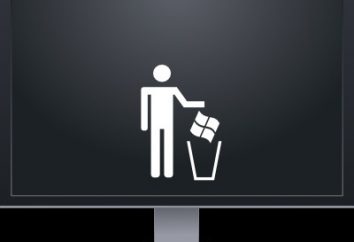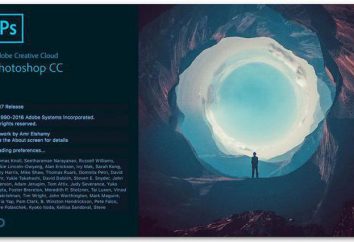Comment faire une table des matières dans « la Parole » en 2007 et 2010
Imaginez que vous travaillez pour un temps très long avec un document dans Microsoft Word, en tapant le travail scientifique ou un grand disque. En fonction du type de travail que votre fichier peut contenir des dizaines, voire des centaines de pages! Lorsque ce document est volumineux, il peut être difficile de se rappeler quelle page contient les informations. Heureusement, Microsoft Word vous permet d'insérer une table des matières qui vous permet d'organiser facilement et de simplifier votre document.
éditeur d'index a la même que la liste des chapitres du début du livre. Il énumère chaque section du document et le numéro de la page où il commence.
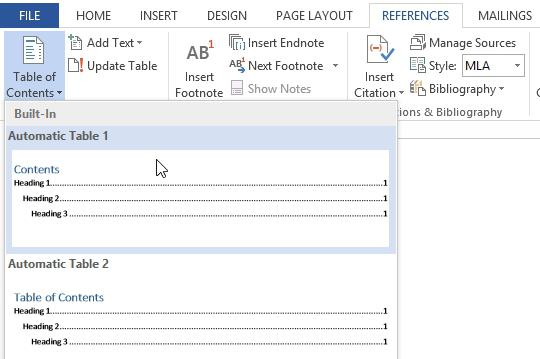
Manuellement ou automatiquement?
Parler de la façon de faire une table des matières dans « la Parole » en 2007, vous pouvez le créer manuellement en entrant les noms des sections et des numéros de page, mais il faudra beaucoup de temps. En outre, si vous décidez de changer vos partitions, ou ajouter plus d'informations, vous devez mettre à jour manuellement une fois de plus. Cependant, avec le bon formatage « Word » peut créer et mettre à jour une table des matières automatiquement.
Ce manuel sera utilisé par la version 2007, pour montrer comment faire une table des matières dans « la Parole » en 2007, mais vous pouvez utiliser la même méthode dans Word 2010 ou Word 2013.
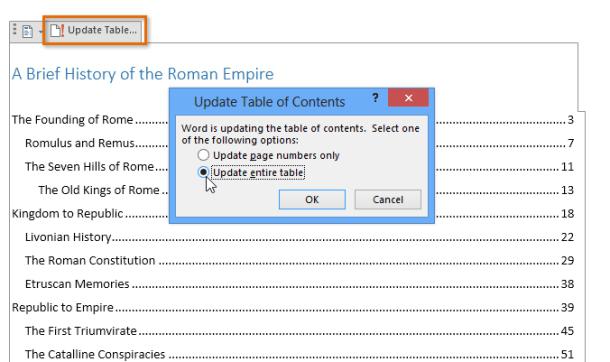
Étape 1: l'utilisation des styles de titre
Même éditeur des utilisateurs neprodvinutye savent c'est facile d'ajouter professionnelle mise en forme de texte dans différentes parties du document. Mais les styles servent également un autre but important: d'ajouter plus d'organisation et de la structure du document.
Si vous appliquez un style de titre, vous dites au programme que vous avez commencé un nouveau document de pièce. Si vous insérez une table des matières automatiquement en 2007, « la Parole », il va créer une section pour chaque titre.
Pour appliquer un style de titre, sélectionnez le texte que vous souhaitez formater, puis sélectionnez la colonne souhaitée dans le groupe des « Styles » onglet « Accueil ».
Étape 2: Le « Word » 2007 – comment faire une table des matières
Une fois que vous avez appliqué des styles de titre, vous pouvez insérer votre contenu en quelques clics. Allez à l'onglet « Liens » sur la bande, puis cliquez sur le « Tableau des liens » – « Table des matières ». Sélectionnez une table dans le menu intégré qui apparaît en cliquant, et le contenu apparaîtra dans votre document.
Cette action provoque une « table » dans la boîte de dialogue dans laquelle vous pouvez sélectionner les options:
- « numéros de page Afficher ». Décochez cette case si vous voulez afficher le contenu de plan du document, mais pas les numéros de page.
- « L'alignement à droite ». Décochez cette case si vous souhaitez que les numéros de page ont été placés juste à côté du texte, et non pas dans le champ droit.
- « Le tableau principal. » Utilisez cette liste déroulante pour modifier ou supprimer la ligne pointillée qui relie chaque table d'entrée de contenu au numéro de page.
- "Formats". Utilisez cette liste pour sélectionner l'un des formats prédéfinis pour la table des matières.
- « niveaux » Afficher. Utilisez ce contrôle pour spécifier quels niveaux de rubriques que vous souhaitez inclure dans le tableau.
Parler de la façon de faire une table des matières dans « la Parole » en 2007, vous remarquerez qu'il utilise les styles de titre dans le document afin de déterminer où chaque section commence. Les sections qui commencent avec le style de titre 2 ou titre 3, seront intégrés dans le style Titre 1, ainsi que d' une liste à plusieurs niveaux.
Contenu crée également des liens pour chaque partition qui vous permet de naviguer vers les différentes parties du document. Il suffit de maintenir enfoncée la touche Ctrl du clavier et appuyez sur le saut vers une section.
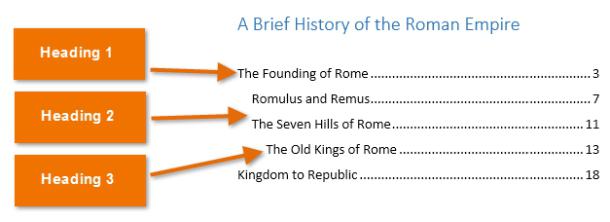
Étape 3: Mise à jour dans la mesure nécessaire,
Si vous avez l'intention de modifier ou d'ajouter quoi que ce soit au document, vous pouvez facilement le mettre à jour. Il est aussi simple que de faire une table des matières dans « la Parole » 2007. Il suffit de le sélectionner, puis cliquez sur « Mise à jour Table des matières » puis sélectionnez « Mettre à jour toute la table » dans la boîte de dialogue. Le contenu sera mis à jour pour tenir compte des changements.